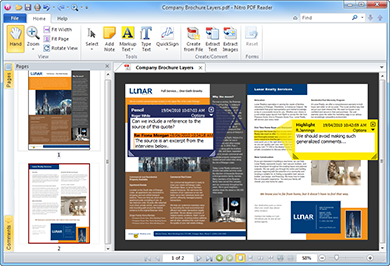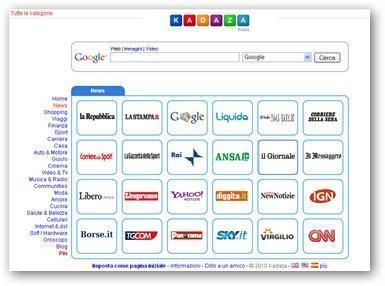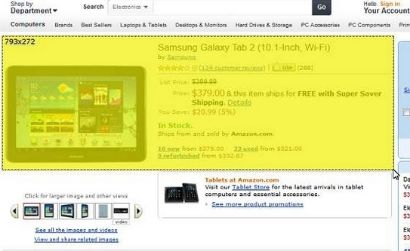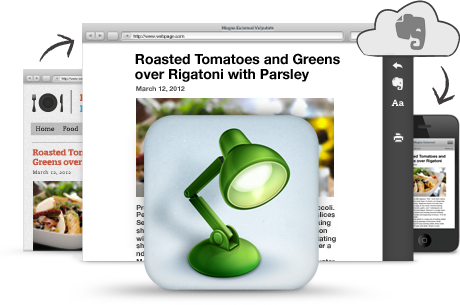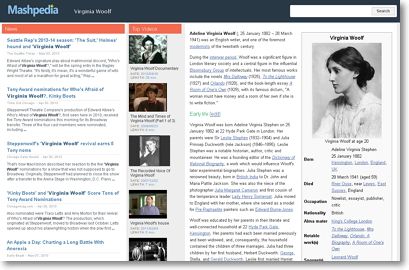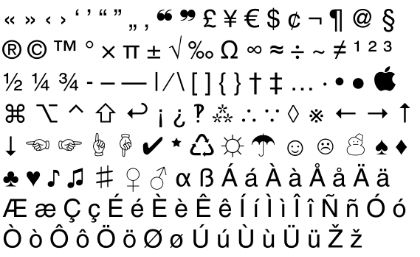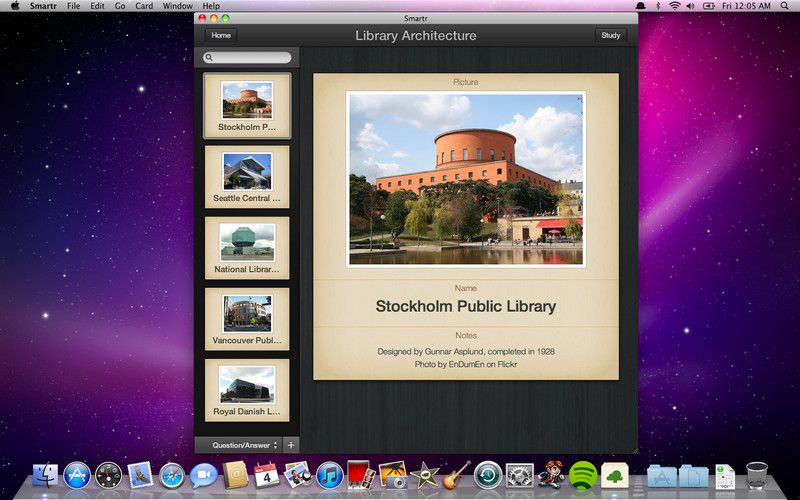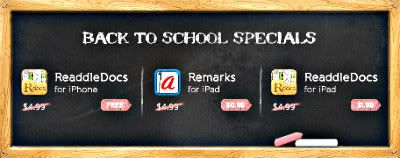Se siete alla ricerca di un lettore per file pdf completo, dalle tante funzioni e soprattutto più leggero del classico Adobe PDF, allora puntate su “NitroPDF Reader”.
Fornito anche in italiano, tra le molteplici funzioni di cui dispone vanta sicuramente un’interfaccia molto chiara con tasti di comando intuitivi, la creazione di file pdf semplicemente trascinando un file di altro formato nella finestra del programma, la possibilità di registrare una firma per compilare facilmente moduli e relazioni scritte, l’estrazione delle immagini contenute nel file e la possibilità di aprire più pdf contemporaneamente passando da un file all’altro attraverso un click sulle schede.
Durante l’installazione del programma, inoltre, viene aggiunto il driver “Nitro PDF Creator” all’elenco delle stampanti disponibili: da qualsiasi applicazione dotata della funzionalità di stampa, con questo driver potremo semplicemente selezionare la stampante Nitro PDF Creator per creare un file PDF invece che stamparlo su carta.
Per approfondire le mille funzioni di cui dispone Nitro, vi rimando alla pagina del sito ufficiale. Non fatevelo mancare nei vostri pc.